- Tá uirlisí dúchasacha cumhachtacha san áireamh i Windows 11; cuirtear glantóir iontaofa amháin agus, más gá, díshuiteálaí ardleibhéil leis chun é a chomhlánú.
- Seasann CrapFixer agus BleachBit amach mar roghanna foinse oscailte chun príobháideacht a choigeartú, comhaid dramhaíola a bhaint, agus optamú gan aon chostas.
- Sula ndéantar glanadh, cruthaigh íomhá chórais agus bain úsáid as Storage Sense; má tá tiomántán C ag a theorainn, déan an glanadh agus na comhaid a bhogadh le chéile.

Más as ré na Windows XP nó Windows 7Is dócha go gcuimhin leat go raibh réimse fóntais agat chun do ríomhaire a choinneáil ag rith go réidh: bogearraí frithvíreas ar thaobh amháin, glantóirí ar an taobh eile, dí-bhriogadóirí ar fáil… I lár ré Windows 11, tá an scéal difriúil, ach níl sé níos lú suimiúil. Tagann a uirlisí féin leis an gcóras a dhéanann go leor, cé go bhfuil bogearraí saor in aisce agus iontaofa ann ar féidir leo borradh breise a thabhairt duit nuair a bhíonn do ríomhaire mall.
Sa treoir seo bailímid na cláir saor in aisce is úsáidí Chun Windows 11 a ghlanadh, a bharrfheabhsú agus a shaincheapadh, mar aon le roghanna malartacha íoctha agus foinse oscailte, leideanna slándála, modhanna dúchasacha gan aon rud a shuiteáil, agus réitigh chun cinn chun spás a shaoradh ar do thiomántán C. Freagraímid an cheist mhór freisin: Cad is gá duit a bheith suiteáilte i ndáiríre? ar do ríomhaire chun deacrachtaí a sheachaint? Tosaímis le treoir ar Na cláir is fearr saor in aisce chun Windows 11 a ghlanadh, a bharrfheabhsú agus a shaincheapadh.
Cén bogearra atá uait i ndáiríre i Windows 11?
Don úsáideoir meánach, ba chóir go mbeadh an bonn éadrom: lena chuid féin Slándáil Windows (Cosantóir), an Braiteoir stórála Agus leis an díshuiteálaí ionsuite, tá na bunghnéithe agat chun do chóras a choinneáil ag rith go réidh. Cuir leis glantóir iontaofa amháin I gcás tascanna sonracha, agus díshuiteálaí ardleibhéil má athraíonn tú feidhmchláir go minic, beidh tú réidh.
Is fearr gan il-optamaitheoirí a shuiteáil a dhéanann an rud céanna; cruthaíonn feidhmeanna dúblacha coimhlintí agus ualach neamhriachtanachMá úsáideann tú SSD, déan dearmad ar an dí-roinntiú traidisiúnta agus roghnaigh TRIM (bainistíonn Windows é go huathoibríoch), agus más mian leat níos mó luais, díchumasaigh beochana agus trédhearcachtaíI gcás dioscaí crua meicniúla, is ciallmhar díbhriogadh ó am go ham, ach ní gach dara lá.
Más rud é go bhfuil tú cleachtaithe le pacáistí cosúil le Advanced SystemCare nó fóntais cosúil le Smart Defrag, smaoinigh ar na codanna a thairgeann siad i ndáiríre: ar go leor córas, ní bheidh de dhíth ort ach na bunghnéithe. Glanadh tréimhsiúil, seiceáil tosaithe agus baint iomlán. Is lú is mó i gcás cothabhála.
CrapFixer: foinse oscailte chun Windows 11 (agus Windows 10 freisin) a cheansú
I measc na roghanna malartacha saor in aisce, seasann na nithe seo a leanas amach: CrapFixerIs fóntais foinse oscailte í atá ar fáil ar GitHub a bhfuil sé mar aidhm aici Windows 11 a fheabhsú trí fheabhsuithe soiléire agus inchúlaithe. Tá sí éadrom, tá leagan iniompartha aici, agus tugann sí deis... anailís a dhéanamh ar an gcóras chun ceartúcháin a mholadh gan a chur iallach ort iad a shuiteáil go huathoibríoch.
Ní bhaineann a gcur chuige le "comhaid a ghlanadh" ach le teileiméadracht neamhriachtanach a dhíchumasú, fógraí córais a laghdú, roghanna príobháideachta a choigeartú, eilimintí a bhaineann le hintleacht shaorga nach bhfuil uait a bhearradh, agus rannóga cosúil le Microsoft Edge, cearrbhachas, agus socruithe ginearálta a dhí-phlódú. Is tusa a chinneann cibé acu athruithe a chur i bhfeidhm go huathoibríoch nó... Tá tú ag dul le scalpel boscaí a thiceáil de réir mar is gá.
Príomhmholadh sula ndéanann tú teagmháil le rud ar bith: cruthaigh pointe a chur ar ais den chóras. Ar an mbealach seo, mura bhfuil tú sásta le socrú, is féidir leat é a aisiompú i soicindí. Agus ciall choiteann: ní smaoineamh maith riamh é a bheith ag cur isteach ar an gClárlann nó ag luchtú réimsí íogaire go randamach, bíodh sé le CrapFixer nó le haon uirlis eile.
An bhfuil sé sábháilte? Ós rud é gur foinse oscailte é, is féidir le duine ar bith a chód a iniúchadh agus a fhíorú nach bhfuil aon chleasanna ann. Ní hé an clár féin an baol, ach... úsáid mhíchúiseachGlac céim ar chéim agus beidh a fhios agat conas an leas is fearr a bhaint as gan aon iontas.
Na cláir is fearr saor in aisce chun Windows 11 a ghlanadh agus a bhrostú
CCleaner
Tá seanfhondúir Piriform fós ar cheann de na cinn is mó tóir. Clúdaíonn an t-eagrán saor in aisce na bunghnéithe: scriosadh comhad sealadach, taisce, fianáin agus stair brabhsála, chomh maith le bainistíocht tosaithe agus fóntais eile. Tá conspóid ann ó 2017 i leith mar gheall ar shaincheisteanna príobháideachta agus fógraíocht ionsaitheach, ach má íoslódálann tú é óna shuíomh Gréasáin oifigiúil agus má ghníomhaíonn tú ach an méid atá uait, fanann sé... an-phraiticiúilCuireann an leagan íoctha gnéithe ar nós nuashonruithe bogearraí, glanadh cliste, agus tacaíocht ilghléasanna leis.
BleachBit
Forbraíodh é ar dtús do Linux agus tá leagan iniompartha ann do Windows, agus is rogha eile saor in aisce é seachas CCleaner le cuma íostach. glanadh díreachNíl le déanamh ach a roghnú cad is mian leat a scriosadh agus sin é. Baintear comhaid shealadacha, fianáin, agus sonraí atá fágtha ó mhórán feidhmchlár (brabhsálaithe, sraitheanna oifige, seinnteoirí meán, srl.), úsáideann sé an-bheagán acmhainní, agus ní dhéanann sé iarracht aon rud a dhíol leat. Foirfe má tá tú ag lorg... rud éigin éadrom agus gan aon bhrionglóidí.
Glary Utilities
Réiteach "uile-i-gceann" saor in aisce le painéal rialaithe atá éasca le tuiscint agus sraith mhaith uirlisí: glanadh dioscaBainistíocht tosaithe, deisiú bunúsach, aimsitheoir dúblach, agus tuilleadh. Seasann sé amach as a luas maidir le spás a shaoradh agus as modh cothabhála aon-cliceáil a thairiscint, chomh maith le roghanna eile. beagán níos forbartha Más mian leat a bheith beacht. Ceadaíonn sé freisin Déan anailís ar an tosaithe le BootTrace chun bacainní a bhrath.
Glantóir Diosca Wise
An-simplí agus éifeachtach: scanann sé i soicindí, insíonn sé duit cé mhéad is féidir leat a aisghabháil, agus glanann sé le cliceáil amháin. Ceadaíonn sé sceidealú freisin. tascanna seachtainiúla nó míosúlaTá comhéadan soiléir aige (mód geal/dorcha) agus tacaíonn sé le teangacha iolracha. Mura dteastaíonn uait rudaí a dhéanamh casta, is ceann de na bealaí is fearr é chun do thiomántán crua a choinneáil eagraithe. bruscar coinnithe i mbá.
Díshuiteálaí Bruscair Bulk (BCUninstaller)
Má shuiteálann agus má dhíshuiteálann tú feidhmchláir go minic, beidh sé seo thar a bheith úsáideach. Braitheann an díshuiteálaí saor in aisce seo cláir, scriosadh baisce agus scriosann sé rianta a bheadh fágtha dá n-úsáidfeá an díshuiteálaí caighdeánach. Foirfe chun comhaid atá fágtha agus na hiontrálacha righne sin i roghchlár na gclár a ghlanadh, gan iad a fhágáil iarsmaí i bhfolach.
Cortex Razer: Teanndáileog Cluiche
Deartha do gamers, dúnann sé próisis agus seirbhísí neamhriachtanacha, saorann sé RAM, agus is féidir leis feidhmíocht a fheabhsú. FPS ar bhealach éadrom An córas a bharrfheabhsú le linn seisiún cearrbhachais. Ní oibreoidh sé míorúiltí mura bhfuil do chrua-earraí in ann an tasc a chomhlíonadh, ach cuidíonn sé le hacmhainní a bhaint amach nuair a bhíonn do ríomhaire ag streachailt agus más mian leat go n-oibreoidh gach rud go réidh. sreabhadh níos fearragus is inmholta athbhreithniú a dhéanamh ar an próifílí cumhachta a íslíonn FPS trí uasmhéadú.
IObit Advanced SystemCare (Saor in Aisce)
Cuireann a eagrán saor in aisce monatóireacht agus rialú úsáide fíor-ama ar fáil. LAP, RAM agus GPUGlanadh bunúsach comhad dramhaíola agus cosaint bhreise i gcoinne spyware agus seisiúin amhrasacha. Cuireann an leagan Pro modúil chothabhála agus níos mó slándála leis, ach fiú gan íoc, is féidir leat na bunghnéithe a chlúdach cheana féin. an bunriachtanas.
Glantóir ríomhaire OneSafe PC
Uirlis saor in aisce a bhfuil sé mar aidhm aici feidhmíocht a uasmhéadú trí aicearraí briste, iarsmaí clár, agus sonraí atá fágtha a dhíchur. Ligeann sé duit an tosú ag luasghéarú Cuireann an leagan bunúsach, agus an leagan íoctha, baint dúblach agus aisghabháil comhad leis. Rogha mhaith más mian leat coigeartú tapa.
Fóntais choitianta eile (saor in aisce agus íoctha)
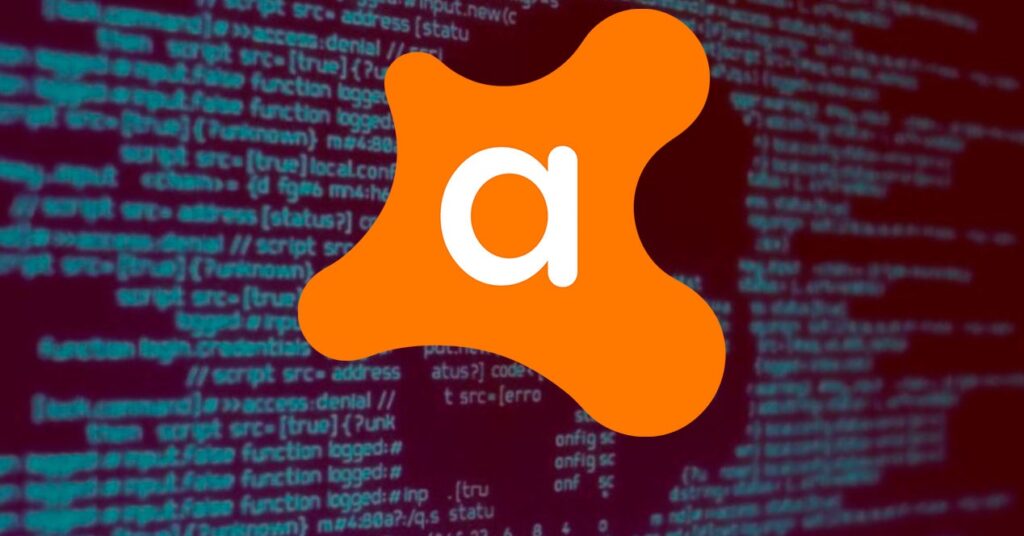
Meánlíon TuneUp
Seirbhís íoctha, le triail saor in aisce. Áirítear cothabháil sceidealaithe agus baint dhomhain de bhogearraí bloat. nuashonrú uathoibríoch de chláir agus glanadh clárlainne. Comhéadan snasta agus cur chuige "déan dearmad air agus lig dó an obair a dhéanamh". Mura miste leat íoc, is rud é pacáiste áisiúil.
Glantachán Avast
Níl aon leagan saor in aisce cobhsaí ann, ach tá taispeántas 30 lá agus tairiscintí athfhillteacha ann. Áirítear glanadh dramhaíola agus taisce, baint bloatware, agus ceartúcháin fabhtanna. Iontrálacha clárúcháin agus dí-roinnt tiomántáin chrua meicniúla. Le mód cothabhála uathoibríoch agus nuashonruithe bogearraí, tá sé cumhachtach, cé gurb é a phraghas a fhágann go leor daoine ag lorg roghanna eile. roghanna malartacha saor in aisce.
Norton Utilities Préimh
Ceadúnas íoctha le haghaidh ilríomhairí Windows. Deartha d'úsáideoirí a chaitheann go leor uaireanta os comhair an ríomhaire: luasghéaraíonn sé feidhmíocht, socraíonn sé earráidí coitianta, aimsíonn sé dúblaigh, agus cosnaíonn sé do chóras. Príobháideacht (Scriosadh comhad slán san áireamh). Tá uirlis aisghabhála sonraí ann, atá úsáideach má scriosann tú rud éigin de thaisme. timpiste.
Glantóir Córais Comodo
Saor in aisce agus tacaíocht ó mhonaróir slándála. Áirítear glantóir clárlainne, scriosadh comhad sealadach, suiteálaí agus bainisteoir tosaithe, móide uirlisí chun rianta brabhsála a laghdú. Clasaiceach más mian leat cur chuige dírithe cuimsitheach gan aon chostas.
WinOptimizer Ashampoo
Sraith chuimsitheach optamaithe le leagan íoctha: déanann sé anailís ar do chóras, saorann sé spás, coigeartaíonn sé socruithe príobháideachta, glanann sé an Chlárlann, agus soláthraíonn sé tuarascálacha mionsonraithe. Tá sé éasca le húsáid agus cuireann sé "scanadh córais" ar fáil.
bruscar"Praiticiúil nuair a bhíonn deifir ort. Más painéal deas agus éifeachtach atá uait, is infheistíocht mhaith é."
Win Fóntais
Níos mó ná 20 uirlis chun do phríobháideacht a ghlanadh, a dheisiú, a bhrostú agus a chosaint. Tá modh aige de Cothabháil 1-cliceáil agus sceidealú tascanna, chomh maith le stair bhrabhsálaí íogair a ghlanadh. Cuireann sé gnéithe leis gan a bheith rómhór, le cuar foghlama de réir a chéile. an-bhainistrithe.
iolo Meicneoir Córais
Réiteach íoctha le pleananna éagsúla. Geallann sé moill idirlín a fheabhsú, próisis a bhrostú, agus modúil a chur leis le haghaidh cosaint agus príobháideacht ina phacáiste Deiridh. Más ríomhaire uile-i-gceann le tacaíocht atá uait, seo é, pacáilte go deas.
Ninja Córas
Saor in aisce agus i Spáinnis, ag speisialú i gcomhaid shealadacha a bhaint, taisce a ghlanadh agus a bhrath comhaid dhúblachaTá limistéar ann chun cláir a bhainistiú a thosaíonn le Windows agus painéal faisnéise córais. Cuireann an leagan PRO gnéithe breise leis, ach fanann an fheidhmiúlacht lárnach mar a chéile. Tá tú níos mó ná cumasach.
Athchóiriú
Chomh maith le glanadh, is féidir leis athsholáthar comhaid truaillithe WindowsFágann sé seo go bhfuil sé suimiúil nuair a bhíonn an córas éagobhsaí. Tá triail saor in aisce agus roinnt pleananna íoctha ann; má tá truailliú comhaid agat, is cárta é le breithniú sula... athbhunaitheI gcásanna tromchúiseacha, téigh i gcomhairle le conas Deisigh Windows tar éis víreas tromchúiseach.
SlimCleaner (stádas reatha)
Bhí a nóiméad féin aige, le pobal úsáideoirí a raibh meas acu ar gach cuid den chóras, ach inniu ní dháiltear é óna shuíomh Gréasáin oifigiúil agus uaireanta catagóirítear é mar PUP mar gheall ar bhrú chun ceannach. Ní moladh reatha é: is fearr uirlisí níos forbartha a roghnú. trédhearcach.
Glantóir One Pro (Microsoft Store)
Ar fáil i Microsoft Store, tá sé deartha chun comhaid shealadacha a ghlanadh go tapa. spás saor in aisce i gceann cúpla céim amháin. Más fearr leat é a shuiteáil ón Siopa ar mhaithe le háisiúlacht agus rialú nuashonruithe, is rogha é a chlúdaíonn na bunghnéithe gan deacrachtaí.
Sula ndéanann tú teagmháil le haon rud: déan cúltaca den chóras agus déan íomháú de.
Tá na glantóirí cumhachtach; má dhéanann tú an iomarca de, d'fhéadfá rud a scriosadh a mbeidh aiféala ort faoi níos déanaí. Is é an rud is críonna le déanamh ná cruthú. íomhá den chóras ar dhiosca le neart spáis agus, ina theannta sin, pointe athchóirithe. Ar an mbealach seo seachnaíonn tú iontas agus is féidir leat filleadh ar staid roimhe seo má thugann tú faoi deara éagobhsaíocht.
- Oscailte Painéal rialaithe agus téigh isteach i “Córas agus slándáil”.
- Rochtain ar “Cúltaca agus Athchóirigh”.
- Cliceáil ar “Cruthaigh íomhá córais” agus roghnaigh tiomáint seachtrach nó tánaisteach le spás.
- Deimhnigh agus fan go gcruthófar an fillteán “WindowsImageBackup”. Sábháil é. sábháilte agus slán.
Chomh maith leis sin, déan cúltaca de do ghrianghraif, físeáin agus doiciméid thábhachtacha chuig an scamall nó tiomántán ar leith. Agus sula ndéanann tú glanadh, déan athbhreithniú cúramach ar an liosta míreanna atá le scriosadh; má tá amhras ort, is fearr iad a choinneáil. iad a eisiamh go sealadach.
Glanadh gan aon rud a shuiteáil: an méid atá i Windows cheana féin
Tá roinnt gnéithe i Windows 11 chun spás a shaoradh agus feidhmíocht a fheabhsú gan bogearraí tríú páirtí. Tosaigh leis an díshuiteálaí ionsuite chun cláir nach n-úsáideann tú a thuilleadh a bhaint, agus ansin lean ar aghaidh leis an Braiteoir stórála.
Chun díshuiteáil de láimh:
Roghchlár Tosaigh > Painéal Rialaithe > Cláir > Díshuiteáil clárSórtáil de réir dáta nó méide agus bain amach an méid nach bhfuil uait. Déan arís go dtí nach mbeidh agat ach an méid a úsáideann tú i ndáiríre go laethúil.
Glan sonraí do bhrabhsálaí go rialta chun spás a shábháil agus do phríobháideacht a fheabhsú. I Google Chrome:
Trí phonc > Socruithe > Príobháideacht agus slándáil > Glan sonraí brabhsálaRoghnaigh tréimhse agus roghnaigh fianáin, taisce agus stair más infheidhme.
Le haghaidh comhaid chórais shealadacha: oscail Socruithe > Córas > StóráilI "An ríomhaire seo (C:)" téigh go "Comhaid Shealadacha", roghnaigh comhaid neamhriachtanacha (íoslódáil go cúramach) agus glan suas iad. Gníomhachtaigh an Braiteoir stórála chun scriosadh comhad sealadach, folmhú an bhruscar, agus bainistiú ama a uathoibriú. Breithníonn sé freisin athraigh an suíomh réamhshocraithe íoslódála chun spás a shaoradh i C:.
Aonad C ag an teorainn: straitéisí agus uirlisí chun é a aisghabháil

Nuair a bhíonn an spás ar an tiomántán córais ídithe, moltar glanadh comhad sealadach a chomhcheangal le athlonnú comhad mór agus athbhreithniú ar chláir suiteáilte. Chomh maith leis na feidhmeanna dúchasacha, tá fóntais ann a shimplíonn an tasc seo agus a shábhálann am.
Is rogha "uile-i-gceann" é EaseUS Gach PCTrans (Tá eagrán saor in aisce aige) le modúil le haghaidh glanadh córais, cuardach a dhéanamh ar chomhaid mhóra, agus ábhar a bhogadh idir dheighiltí. Tá a chuspóir soiléir: comhaid dramhaíola a bhaint as an gcóras, brabhsálaithe, agus aipeanna ionsuite, agus fillteáin mhóra a bhrath iad a scriosadh nó iad a bhogadh chuig tiomántán eile le cúpla cad a tharlaíonn.
Seo an gnáthshreabhadh oibre: oscail an aip, téigh go dtí “Glanadh Córais,” tapáil “Scan,” athbhreithnigh catagóirí (comhaid shealadacha, taisceáin, iarsmaí aipeanna), agus deimhnigh. Ansin, faoi “Glan comhaid mhóra,” aimsigh an comhad is mó agus cinntigh an mbainfidh tú é nó an gcoinneoidh tú é. aistrithe chuig críochdheighilt eile. Tá sé níos cuimsithí ná Glanadh Diosca nó Storage Sense a úsáid mar go ndéanann sé cinntí a lárú agus treoraíonn sé tú céim ar chéim.
Mar sin féin, ná déan dearmad ar na roghanna dúchasacha: an clasaiceach Glantachán DioscaStorage Sense féin agus roghanna cosúil le OneDrive chun an rud nach bhfuil uait go háitiúil a bhogadh chuig an scamall. De ghnáth, nuair a chuirtear na modhanna seo le chéile, saortar roinnt gigibheart gan gá duit formáid.
An bhfuil sé in am athfhoirmliú? An litir dheireanach nuair nach n-oibríonn aon rud eile
Má tá gach rud fós mar a chéile tar éis comhaid a ghlanadh, a dhíshuiteáil agus a bhogadh, b’fhéidir go mbeidh ort athshuiteáil. Déan cúltaca iomlán de do shonraí (tiomántán scamall nó seachtrach), ullmhaigh na meáin suiteála agus déan suiteáil ghlan de Windows 11. Is é an bealach is éifeachtaí chun feidhmíocht a aisghabháil nuair a bhíonn an córas ró-ualaithe nó truaillithe.
Tar éis athshuiteáil, má thugann tú faoi deara go bhfuil an córas mall i gcónaí, bíodh amhras ort faoin gcrua-earraí: d’fhéadfadh SSD in ionad HDD, níos mó RAM, nó teochtaí a sheiceáil an difríocht a dhéanamh. Má tá an córas truaillithe, féach conas an earráid a réiteach. Gléas_Tosaithe_Neamhrochtana.
Tar éis athshuiteáil, má thugann tú faoi deara moill leanúnach, bíodh amhras ort faoin gcrua-earraí: d’fhéadfadh SSD in ionad HDD, níos mó RAM, nó teochtaí a sheiceáil an difríocht ar fad a dhéanamh. As sin amach, coinnigh gnáthamh glantacháin éadrom agus seachain fóntais nach n-úsáidfidh tú a charnadh.
ceisteanna a chuirtear go minic
An bhfuil glantóirí ríomhaire sábháilte?
Sea, fad is a gheobhaidh tú iad uathu. láithreáin oifigiúla Agus bain úsáid ciallmhar as a ghnéithe. Seachain íoslódálacha ó shuíomhanna gréasáin amhrasacha agus ná scrios aon rud nach dtuigeann tú.
An gá dom ceann a shuiteáil ar aon nós?
Níl sé riachtanach. Tairgeann Windows 11 uirlisí dúchais a chlúdaíonn riachtanais laethúla. Ní chuireann glantóir maith luach leis ach amháin nuair atá tú ag iarraidh am a shábháil nó dul níos doimhne.
Cé chomh minic ba chóir dom glanadh?
I gcás úsáideoir caighdeánach, le glanadh in aghaidh na míosa Is leor seiceáil tosaithe. Má shuiteálann tú agus má dhéanann tú tástáil ar aipeanna go minic, méadaigh an mhinicíocht.
Ba chóir go mbeifeá in ann cinneadh a dhéanamh faoi cad ba chóir a choinneáil suiteáilte: frithvíreas iontaofa (déanfaidh ceann atá ionsuite i Windows an gnó), glantóir uathúil Díshuiteálaí éadrom, ardteicneolaíochta má athraíonn tú bogearraí go minic, agus, má imríonn tú cluichí, teanndáileog cosúil le Razer Cortex. Cuir na huirlisí dúchasacha Windows leis sin, agus beidh íomhá chórais Sula ndéanann tú athruithe móra, bain úsáid as roghanna foinse oscailte cosúil le BleachBit nó CrapFixer nuair is mian leat dul níos faide gan pingin rua a chaitheamh.
Paiseanta faoin teicneolaíocht ó bhí sé beag. Is breá liom a bheith suas chun dáta san earnáil agus, thar aon rud eile, é a chur in iúl. Sin é an fáth go bhfuil mé tiomanta do chumarsáid ar láithreáin ghréasáin teicneolaíochta agus físchluichí le blianta fada. Is féidir leat mé a fháil ag scríobh faoi Android, Windows, MacOS, iOS, Nintendo nó aon ábhar gaolmhar eile a thagann chun cuimhne.
